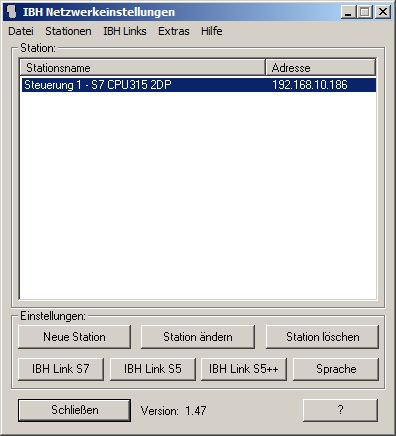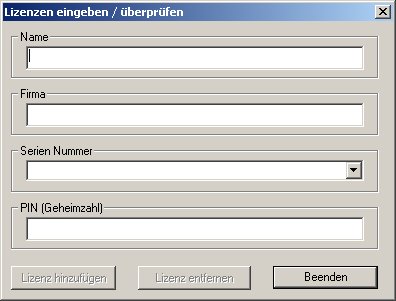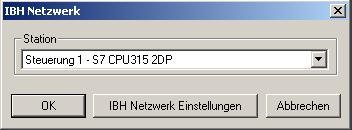IBHNet:Definition von Zugriffsnamen zur Identifikation der Steuerungen: Unterschied zwischen den Versionen
Joscha (Diskussion | Beiträge) |
|||
| Zeile 17: | Zeile 17: | ||
| − | Tragen Sie die IP-Adresse des '''''IBH Links''''' oder einer S7-Steuerung ein, die Sie unter einem bestimmten Zugriffsnamen erreichen möchten. Wählen Sie unter "Typ" aus, um welches Gerät es sich handelt. Tragen Sie die Zeit für einen Verbindungstimeout ein. Bei Step<sup>®</sup>7 hat sich die Zeit von 2000 ms bewährt, bei ProTool CS 4000 ms, bei ProTool RT 1000 ms. Wählen Sie bei S7-300/400 oder OPs aus, ob der '''''IBH Link''''' auf eine MPI<sup>®</sup>-Schnittstelle oder eine Profibus-Schnittstelle gesteckt wird. Bei einer S7-200 wählen Sie die PPI-Schnittstelle aus | + | Tragen Sie die IP-Adresse des '''''IBH Links''''' oder einer S7-Steuerung ein, die Sie unter einem bestimmten Zugriffsnamen erreichen möchten. Wählen Sie unter "Typ" aus, um welches Gerät es sich handelt. Tragen Sie die Zeit für einen Verbindungstimeout ein. Bei Step<sup>®</sup>7 hat sich die Zeit von 2000 ms bewährt, bei ProTool CS 4000 ms, bei ProTool RT 1000 ms. Wählen Sie bei S7-300/400 oder OPs aus, ob der '''''IBH Link''''' auf eine MPI<sup>®</sup>-Schnittstelle oder eine Profibus-Schnittstelle gesteckt wird. Bei einer S7-200 wählen Sie die PPI-Schnittstelle aus.<br /> |
Wird der '''''IBH Link''''' mit Step<sup>®</sup>7 am Profibus betrieben, so können die Profibusparameter auch dynamisch aus der Projektierung übernommen werden. Voraussetzung hierfür ist, dass im geöffneten Projekt eine PG-Vernetzung vorgenommen wurde und IBHNet(Profibus) als aktiver Zugangspunkt eingestellt wurde. | Wird der '''''IBH Link''''' mit Step<sup>®</sup>7 am Profibus betrieben, so können die Profibusparameter auch dynamisch aus der Projektierung übernommen werden. Voraussetzung hierfür ist, dass im geöffneten Projekt eine PG-Vernetzung vorgenommen wurde und IBHNet(Profibus) als aktiver Zugangspunkt eingestellt wurde. | ||
Aktuelle Version vom 4. Dezember 2012, 16:41 Uhr
Definition von Zugriffsnamen zur Identifikation der Steuerungen:
Um eine Steuerung bequem über einen Namen erreichen zu können, müssen diese im nächsten Schritt konfiguriert werden. Durch die Vergabe eines eindeutigen Steuerungsnamens erübrigt es sich, IP-Adressen für alle Steuerungen notieren zu müssen.
Starten Sie aus dem Startmenü das Programm "IBHNet Stationen verwalten". Es erscheint das folgende Fenster:
Im Auswahlfeld "Station" können bestehende Stationen ausgewählt werden, die dann durch Betätigen der Schaltfläche "Station ändern" angepasst werden können.
Die Schaltflächen "IBH Link S7" und "IBH Link S5" führen Sie zur Konfiguration des IBH Link S7 beziehungsweise des IBH Link S5.
Wir gehen davon aus, dass noch keine Station angelegt wurde und daher eine neue Station erstellt werden muss. Betätigen Sie hierzu die Schaltfläche "Neue Station". Es erscheint folgendes Dialogfeld:
Tragen Sie die IP-Adresse des IBH Links oder einer S7-Steuerung ein, die Sie unter einem bestimmten Zugriffsnamen erreichen möchten. Wählen Sie unter "Typ" aus, um welches Gerät es sich handelt. Tragen Sie die Zeit für einen Verbindungstimeout ein. Bei Step®7 hat sich die Zeit von 2000 ms bewährt, bei ProTool CS 4000 ms, bei ProTool RT 1000 ms. Wählen Sie bei S7-300/400 oder OPs aus, ob der IBH Link auf eine MPI®-Schnittstelle oder eine Profibus-Schnittstelle gesteckt wird. Bei einer S7-200 wählen Sie die PPI-Schnittstelle aus.
Wird der IBH Link mit Step®7 am Profibus betrieben, so können die Profibusparameter auch dynamisch aus der Projektierung übernommen werden. Voraussetzung hierfür ist, dass im geöffneten Projekt eine PG-Vernetzung vorgenommen wurde und IBHNet(Profibus) als aktiver Zugangspunkt eingestellt wurde.
Vergeben Sie einen eindeutigen Namen, unter dem die Steuerung erreicht werden kann und betätigen Sie die Schaltfläche "Übernehmen", anschließend bestätigen Sie dies durch Anklicken der Schaltfläche "OK".
Bei Auswahl des Typs: "IBH Link S5" ändert sich das Erscheinungsbild der Verbindungsoptionen. Der IBH Link S5 kann selbstverständlich nicht für S7-PG- Funktionen verwendet werden. Im Zusammenhang mit den IBHNet-Treibern ist es lediglich möglich über das IBHNet-Objekt für Hochsprachen Daten in eine S5 zu schreiben bzw. zu lesen. Für PG-Funktionen mit S5-Software sind im Lieferumfang des IBH Link S5 eigene Treiber vorhanden.
Unter "Port" wird der Port eingegeben, den Sie bei "S5-PG-Port" eingestellt haben.
Damit der IBH Link S5 seine Funktion aufnehmen kann, muss auf dem PC eine gültige Registrierung eingegeben sein. Die Registrierinformation ist im Lieferumfang des IBH Link S5 enthalten. Um diese einzugeben klicken Sie auf "Registrierung eingeben". Es öffnet sich nun folgender Dialog:
Hinweis:Sie benötigen mindestens Hauptbenutzerrechte um diesen Schritt erfolgreich auszuführen.
Unter "Name" und "Firma" geben Sie Ihren Namen und Ihre Firma ein. In das Feld "Seriennummer" geben Sie die SN des IBH Link S5 in folgender Form ein: S5L-XXXXXX-XXXX. Im Feld "PIN (Geheimzahl)" geben Sie die beim IBH Link S5 mitgelieferte PIN ein. Sollte die PIN nicht vorhanden sein, wenden Sie sich bitte an unseren Support.
Sind alle Eingaben korrekt aktiviert, öffnet sich die Schaltfläche "Lizenz hinzufügen". Damit diese nun übernommen werden, betätigen Sie die Schaltfläche. In der ComboBox "Seriennummer" erscheinen alle auf dem PC eingetragenen Lizenzen. Hier können diese eingesehen und bei Bedarf entfernt werden.
Hinweis: Es kann jede SN nur einmal eingetragen werden.
Durch einen Klick auf "Beenden" bestätigen Sie alle vorgenommenen Änderungen. Wird das Fenster jedoch durch Klick auf [x] geschlossen, gehen die Änderungen verloren. Beim IBH Link S5++ wird keine Lizensierung benötigt.
Durch einen Klick im Fenster "IBH Netzwerkeinstellungen" auf "Sprache" erscheint folgender Dialog, in dem Sie die vom Programm verwendete Sprache einstellen können. Die Software muss neu gestartet werden, um die Änderungen zu übernehmen.
Nachdem alle erreichbaren Steuerungen konfiguriert wurden, können diese über den Namen ausgewählt werden. Die IP-Adresse verbirgt sich hinter dem eingestellten Namen. Im gezeigten Dialog kann die Steuerung beispielsweise aus STEP®7 heraus ausgewählt werden. Je nach verwendeter Software können diese Dialoge unterschiedlich aussehen. Beachten Sie hierzu die Dokumentation der verwendeten Software.